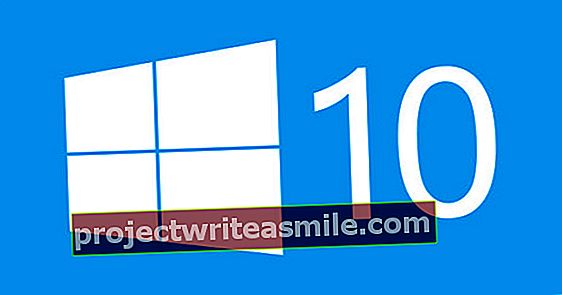V tomto článku vysvetlíme, ako používať OS X Disk Utility na formátovanie pevného disku.
Ak chcete naformátovať pevný disk, Disk Utility je praktická voľba prepracovaná do operačného systému. Kliknite na ikonu lupy v pravom hornom rohu obrazovky Reflektor otvoriť a napísať Disk Utility do vyhľadávacieho poľa. Potom stlačte Zadajte program načítať. Prečítajte si tiež: Mazanie súborov z externého pevného disku pomocou počítača Mac.
Ak sa váš Mac nespustí, môžete program načítať aj stlačením Príkaz + R naštartovať zariadenie v režime obnovenia. Potom môžete z ponuky zvoliť Disk Utility. Pomocou Disk Utility môžete vytvárať, mazať, mazať alebo upravovať oddiely.
Formát
Ak chcete vymazať samostatnú jednotku alebo oddiel, vyberte ju a prejdite na kartu Vyčistiť ísť. Dajte zväzku rozpoznateľný názov, aby ste odteraz vždy vedeli, o ktorý oddiel sa jedná, a vyberte formát. Ak budete disk naďalej používať iba v počítačoch Mac, budete musieť Mac OS Extended vyberte.
Ak chcete indexovať disk, môžete Denník skontrolovať, ale inak to nie je potrebné. Túto voľbu môžete kedykoľvek aktivovať pomocou tlačidla Aktivujte denník v Disk Utility.
Ak je to externá jednotka určená na použitie v počítači so systémom Windows, mali by ste exFAT ako formát.
Potom kliknite na Možnosti zabezpečenia bezpečne vymazať disk tak, aby sa vymazané údaje nedali len tak obnoviť. Vyberte metódu na vymazanie a kliknite Odstrániť naformátovať disk.
Delenie na oddiely
Ak ste namiesto oddielu vybrali pevný disk, zobrazí sa vám možnosť rozdeliť disk na diskové oddiely. To znamená, že väčší disk rozdelíte na menšie kúsky, aby sa javili a používali ako samostatné zväzky. Vytvorenie oddielov spôsobí tiež vymazanie údajov, takže by ste to mali robiť pri rozdelení disku na nový alebo prázdny pevný disk.